文字や地紋を埋め込んで不正コピーを抑止する
持ち出し禁止の文書や社外秘の文書の複製を抑止するために、コピー結果がグレーで塗りつぶされるようにします(不正コピーガード)。「コピー禁止」などの警告文を埋め込んでコピーすることもできます(不正コピー抑止地紋)。
不正コピー抑止の概要
「不正コピーガード」と「不正コピー抑止地紋」の2種類の設定があります。
不正コピーガード
まず、[不正コピーガード]を設定して文書をコピーします。
このコピー文書を、不正コピーガードモジュールを搭載した複合機でさらにコピーすると、文字や画像がグレー地に変換されます。
文書の内容を読めなくすることで、複製や情報漏えいを防止します。
このコピー文書を、不正コピーガードモジュールを搭載していない複合機でさらにコピーすると、埋め込んだ文字列や地紋がコピーに浮き上がります。
文書の内容を読みにくくすることや、警告文で注意喚起することにより、複製や不正使用を抑止します。
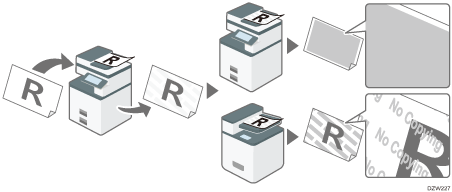
不正コピー抑止地紋
まず、[不正コピー抑止地紋]を設定して文書をコピーします。
このコピー文書をさらにコピーすると、埋め込んだ文字列や地紋がコピーに浮き上がります。
文書の内容を読みにくくすることや、警告文で注意喚起することにより、複製や不正使用を抑止します。
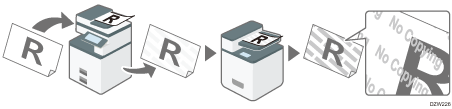
本機能を使用するには、管理者による設定が必要です。

不正コピー抑止は、必ずしも情報漏えいを防止するものではありません。
当社は、不正コピー抑止機能が常に有効に機能することを保証するものではありません。使用する用紙、複写機の機種または設定条件などによっては、不正コピー抑止機能が有効に機能しないことがあります。
不正コピー抑止を使用したこと、または使用できなかったことによって生じた損害について、当社は一切その責任を負いかねます。

不正コピーガードを設定してコピーするときは、以下の用紙を使用してください。
普通紙
白色度70%以上の再生紙
B5サイズ以上
不正コピー抑止を設定してコピーする
 ホーム画面で[コピー]を押す。
ホーム画面で[コピー]を押す。
 コピー画面で[不正コピー抑止]を押す。
コピー画面で[不正コピー抑止]を押す。

キーが見つからないときは[編集/カラー]の中から選択します。
 不正コピー抑止の種類を選択し、次の画面へ進む。
不正コピー抑止の種類を選択し、次の画面へ進む。
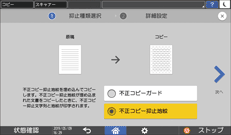
 文字列や地紋を設定し、[OK]を押す。
文字列や地紋を設定し、[OK]を押す。
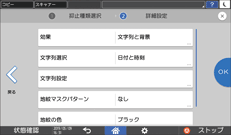
 原稿をセットする。
原稿をセットする。
 [スタート]を押す。
[スタート]を押す。
